5分鐘,帶你玩轉OSMO Action 靈眸運動相機
原創:DJI 大疆服務

大家是不是已經預購了OSMO Action 靈眸運動相機了呢?還沒預購的“點選此處立即預購”
在你帶上它出門玩耍之前,先看看這篇內容,帶你快速掌握它的使用技巧!
01 新機預備

DJI Mimo
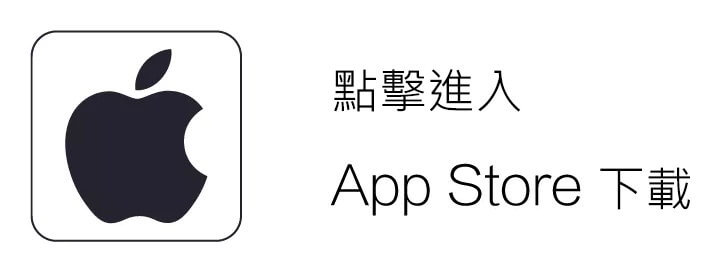
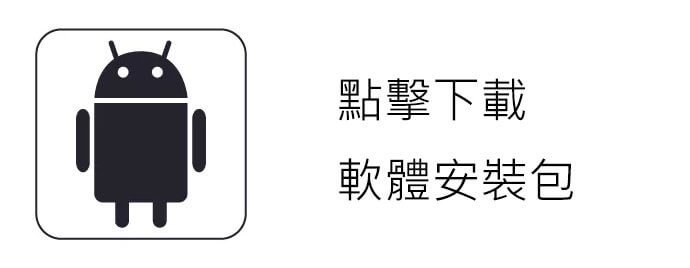

02 拍攝初體驗

原創:DJI 大疆服務

大家是不是已經預購了OSMO Action 靈眸運動相機了呢?還沒預購的“點選此處立即預購”
在你帶上它出門玩耍之前,先看看這篇內容,帶你快速掌握它的使用技巧!

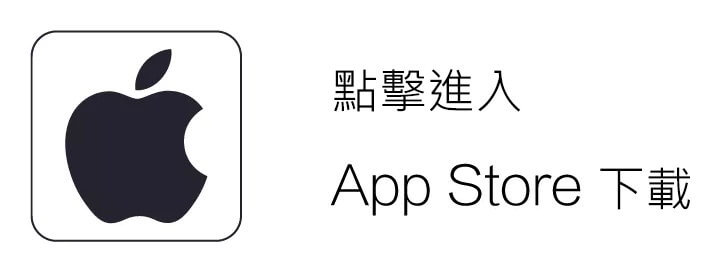
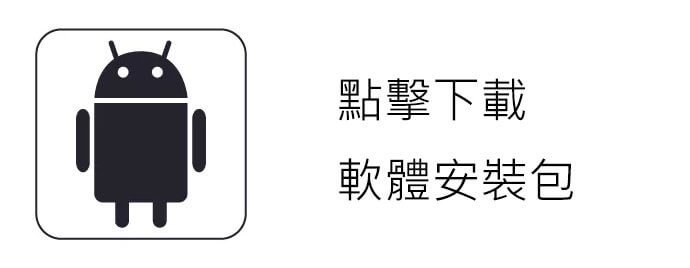


專業代理經嚴格評鑑、篩選的世界知名一流品牌,並深耕各類型通路與網絡。近年來更積極拓展公部門、教育單位、及企業用戶,提出各項解決方案。專業形象和熱誠服務獲得市場普遍肯定。
統一編號:80282240
—
售後服務中心
114台北市內湖區瑞光路66巷25號1樓
Tel: (02)8792-8855 # 分機160~163
台北總公司
114台北市內湖區瑞光路76巷43號4樓
Tel: (02)8792-8855
台中分公司
台中市西區公益路161號8樓之9 (I室)
Tel: (04)2302-1133
高雄分公司
高雄市三民區九如一路502號13樓B6
Tel: (07)390-0988
—
營業時間: 星期一~星期五 9:00~18:00 (不含國定例假日)。
客服信箱:service@esentra.com.tw
—
